ZenFone’lar diğer Android telefonlardan farklı olarak Intel işlemci içerdiğinden aniden çökebiliyor. Herkesin en büyük derdi budur. OTA üzerinden güncelleme gelir, yüklemeye çalışırsınız, güncelleme sonrası telefon açılmaz; manüel güncelleme yapmak istersiniz yine telefon bir şekilde açılmaz; herhangi bir telefonu yeniden başlatma durumunda dahi telefonun açılmadığı olur.
Telefon ya işletim sistemini yükleyemez takılıp kalır (bootloop) ya da USB logosu/ikonu/ekranı görünür, bir türlü bundan kurtulamazsınız. Telefonunuz çökmüştür. Diğer bir deyişle ‘hardbrick‘ olmuştur.
İşte burada, size telefonunuzu nasıl kurtarabileceğinizin yöntemlerini anlatıyorum.
Her Şeyden Önce
- Buradaki yöntemler tüm ZenFone’larda uygulanabileceği gibi, bazı ZenFone’larda uygulanamayabilir.
- ZenFone’unuzu kesinlikle kurtaracağınızın garantisini vermiyorum. Ancak ZenFone’ların büyük çoğunluğunun bu yöntemlerle kurtarılabileceğini söyleyebilirim.
- Tüm riskler yine kullanıcıya aittir.
- ZenFone’unuzun açılmadığından kesinlikle emin olmalısınız. Çöken ve kurtarabileceğiniz ZenFone’daki belirtiler şunlardır:
- Telefon kapalıyken güç düğmesini basılı tutup açmaya çalıştığınızda, titreşimden sonra USB logosu görünüp telefon tekrar kapanır.
- Telefon kapalıyken güç düğmesini basılı tutup açmaya çalıştığınızda, titreşimden sonra Intel, ASUS logoları görünür ve işletim sistemi normal olarak yüklenir ancak bu yükleme bir türlü tamamlanmaz ve telefon açılmaz (ortalama 30 dakika).
- Telefonun işletim sistemi normal bir şekilde açılmaktadır. Ancak DroidBoot ile Recovery’den biri veya her ikisine birden girilememektedir (USB ekranı görünür veya sonsuz bekleme yapar).
- Telefon normal olarak açılmamaktadır (işletim sistemi yüklenmemektedir/USB logosu görünmektedir) ancak DroidBoot ile Recovery’den biri veya her ikisine birden girilebilmektedir.
- Telefonun işletim sistemi, DroidBoot ve Recovery modları açılmamaktadır.
- Eğer ZenFone’unuzun işletim sistemi açılabiliyorsa yedekleme yaptığınızdan emin olun (nasıl yapılır, tıklayın).
- ZenFone’unuzu servise gönderebiliyorsanız bu işlemlerden önce servise göndermenizi öneririm. “Yok, ben telefonumu kendim kurtarmak istiyorum” diyorsanız devam edebilirsiniz.
- Buradaki yöntemler ZenFone’unuzun biraz olsun açılması üzerine yazılmıştır. Hiç açılmayıp tepki vermeyen ZenFone’ları servise göndermekten başka çareniz yoktur.
Gereksinimler
1. KURTARMA YÖNTEMİ
1. KURTARMA YÖNTEMİ
Bu yöntemi uygulayabileceğiniz durum: ZenFone’unuzu açmaya çalışıyorsunuz ancak USB logosu görünüyor veya telefonun açılışı/işletim sisteminin yüklenmesi hiçbir zaman bitmiyor (en az 30 dakika) (bootloop).
Telefonun DroidBoot veya Recovery modlarından birine girebildiği kabul edilmiştir.
- Telefonunuzun kapalı olduğundan emin olun. Eğer işletim sistemi yükleme ekranında takılıp kalmışsa güç düğmesini 10 saniye kadar basılı tutarak telefonu kapatın.
- Bu linkteki anlatıma bakarak telefonunuzu DroidBoot moduna almaya çalışın. Eğer başarılı bir şekilde DroidBoot‘a girebildiyseniz bu linkteki anlatıma devam ederek telefonunuzu kurtarabilirsiniz.
- DroidBoot‘a erişemediyseniz, Recovery‘ye erişin. Şunları yapın:
- Önce bu linke uğrayın ve “Eğer Zenfone’unuz kapanıpta RECOVERY modunu açmıyorsa veya telefonunuz kapalıyken şu yöntemi deneyin:” altında yazılı olan maddeleri uygulayın. Recovery‘ye ulaşabildiyseniz aynı sayfadan devam edip Recovery seçeneklerini açmaya çalışın. Eğer Recovery’ye ulaşıpta seçenekleri açamadıysanız bu linkteki anlatıma bakarak seçenekleri açmaya çalışın. Seçenekleri açtıysanız sonraki aşamaya geçin.
- Bu linkteki anlatımda yer alan gereksinimleri yerine getirdikten sonra 1-2-3-7-8-10-15-16-17-18.adımları uygulayın (güncelleme dosyası olarak telefonunuzda yüklü olan sürümü seçmenizi öneririm). Amaç, makaledeki sadece Recovery ile ilgili bölümleri kullanarak, güncelleme dosyasını telefona flaşlamaktır. Güncelleme dosyasını flaşlama ile ilgili hatalar için yine ilgili sayfada farklı çözümler önermiştim, onları uygulayın (farklı güncelleme dosyası kullanmak gibi). Makaleyi titizlikle okuyup telefonunuza uyguladıktan sonra güncelleme işlemi de başarılı olursa telefonunuz açılacaktır.
2. KURTARMA YÖNTEMİ
2. KURTARMA YÖNTEMİ
Bu yöntemi uygulayabileceğiniz durum: ZenFone’unuzun normal bir şekilde açılıyor. Ancak DroidBoot ve Recovery’den biri veya her ikisi birden açılmıyor.
- En güvenli yöntemi deneyelim önce. Telefonunuzda yüklü olan derleme sürümünü öğrenin (nasıl öğreneceğinizi bilmiyorsanız buraya tıklayın ve 81. maddeyi uygulayın).
- Telefonunuzda yüklü olan derleme sürümünün aynısını telefonunuza tekrar manüel olarak yükleyin.Manüel güncellemeyi nasıl yükleyeceğinizi bilmiyorsanız bu linkteki anlatıma bakabilirsiniz.
- Eğer telefonunuz aynı versiyonu manüel olarak yüklemeye çalıştığınızda, güncellemeyi görmüyorsa bir üst versiyona bu şekilde güncellemeyi deneyin. Eğer telefon güncelleme dosyalarını görmüyorsa yedek alıp (nasıl yapılacağını öğrenmek için buraya tıklayın) fabrika ayarlarına dönün. Ardından tekrar manüel güncellemeyi deneyin (önce aynı versiyon, olmazsa üst versiyon). Yine başarısız olursanız sonraki adıma geçin:
- Eğer telefonunuzda modifikasyonlar yaptıysanız, özel rom yüklüyse, Xposed modülleri aktifse vb. durumlar mevcutsa, manüel güncelleme sürekli başarısız oluyorsa veya telefon hiç güncellemeyi görmüyorsa telefonun DroidBoot veya Recovery modlarına sırasıyla erişmeye çalışacağız. Eğer hem DroidBoot hem de Recovery açılmıyorsa başka bir çözüm kalmadığı için telefonu servise yollamanız gerekmektedir.
- DroidBoot‘a erişmeye çalışın (nasıl mı, buraya tıklayın). Eğer DroidBoot’a erişebildiyseniz bu linktekianlatıma devam edin.
- DroidBoot açılmıyorsa Recovery‘ye erişmeye çalışın (nasıl mı, buraya tıklayın). Recovery’ye erişebildiyseniz bu linkteki anlatımda yer alan gereksinimleri yerine getirdikten sonra 1-2-3-7-8-10-15-16-17-18. adımları uygulayın (güncelleme dosyası olarak telefonunuzda yüklü olan sürümü seçmenizi öneririm). Amaç, makaledeki sadece Recovery ile ilgili bölümleri kullanarak, güncelleme dosyasını telefona flaşlamaktır. Güncelleme dosyasını flaşlama ile ilgili hatalar için yine ilgili sayfada farklı çözümler önermiştim, onları uygulayın (farklı güncelleme dosyası kullanmak gibi). Makaleyi titizlikle okuyup telefonunuza uyguladıktan sonra güncelleme işlemi de başarılı olursa telefonunuz açılacaktır.






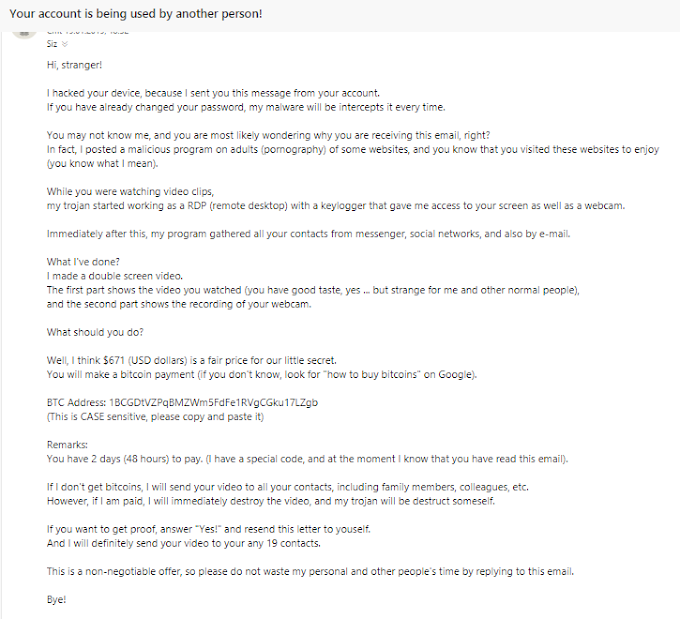


0 Yorumlar